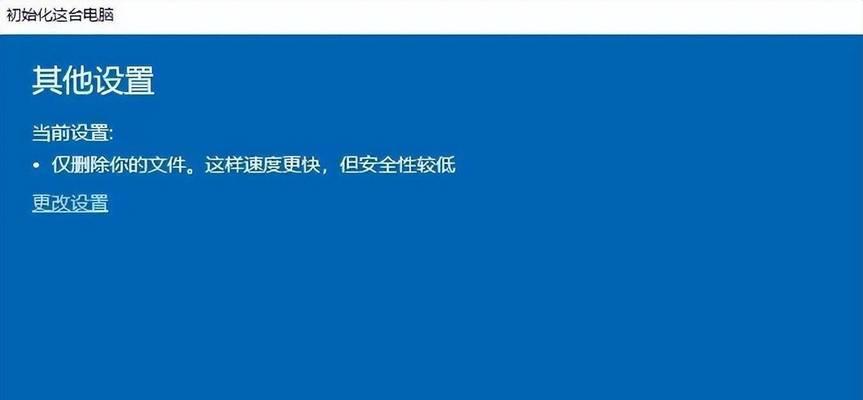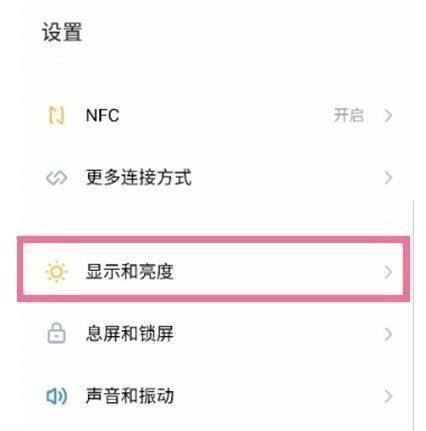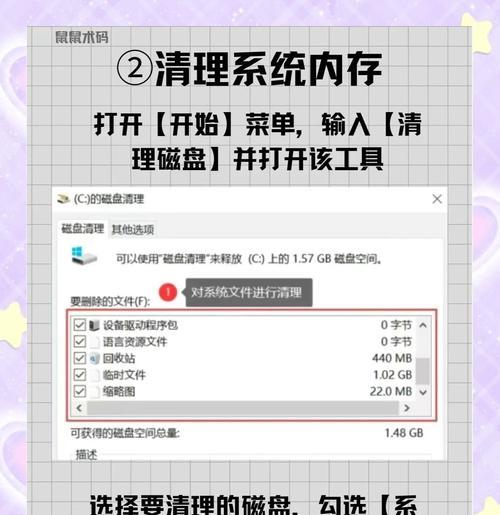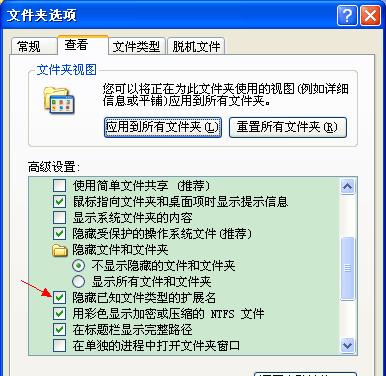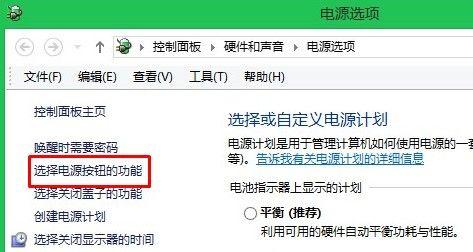电脑连接音箱无声音怎么办?
- 数码技巧
- 2025-04-06
- 3
随着硬件技术的发展,个人电脑配置的音频输出能力不断增强,连接音箱成为家庭影院和音乐欣赏的常见配置。但在享受音乐盛宴时,音箱无声音的问题却让人头疼。如果你刚买的新电脑连接音箱却听不到声音,我们应该如何解决呢?本文将详细介绍这一问题的解决步骤,并提供相关背景知识和实用技巧,确保每一位用户都能找到合适的解决方法。
确认问题所在
在解决之前,首先要确认问题是否出在音箱、电脑、连接线,还是音频驱动程序上。下面,我们从最基本的故障排除开始。
检查音箱是否工作正常
单独测试音箱,确保它是否能在没有电脑的情况下正常工作。
更换音频源,试着用其他音频输出设备测试音箱。
检查连接线是否完好
检查连接线是否有损坏,仔细观察是否有裸露的导线或明显断裂。
尝试用别的线缆重新连接,排除线缆故障可能。
电脑音频设置确认
确保电脑的音频输出设置正确,没有被设置为禁用或静音。
音量调节,检查电脑音量是否在适当水平。
通过以上步骤,如果问题依然存在,那可能需要深入检查电脑的音频驱动程序或系统设置。
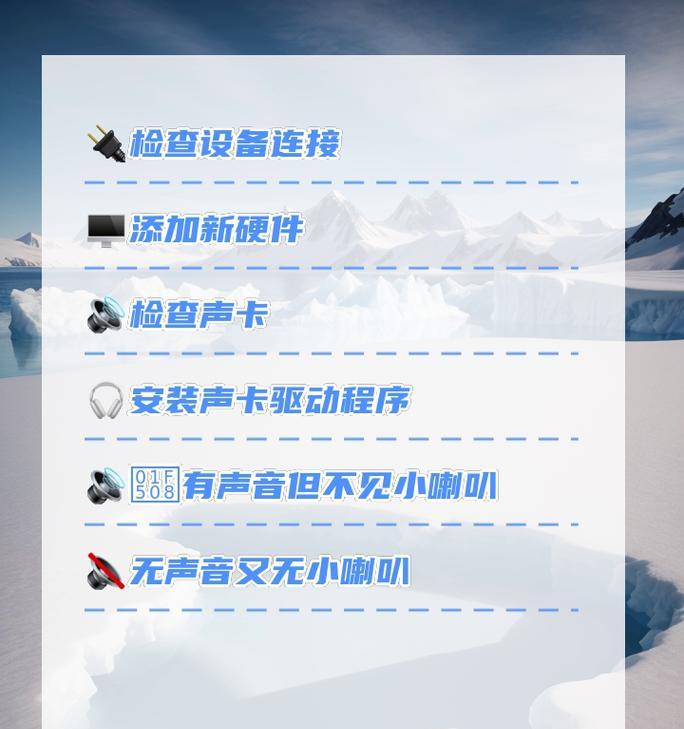
音频驱动程序问题诊断
更新或回滚驱动程序
右键点击桌面右下角的音量图标,选择“声音设置”,进入声音控制面板,查看设备状态。
前往设备管理器,找到声音、视频和游戏控制器部分,查看音频硬件是否有问题提示。
尝试更新或回滚驱动程序,右键点击音频设备,选择“更新驱动”或“属性”,再选择“回滚驱动”。
删除并重新安装音频驱动
在设备管理器中,卸载音频驱动,然后重新启动电脑,让系统自动重新安装。
部分情况下,需要前往官方网站下载最新驱动程序手动安装。

系统设置检查
开启系统音频增强功能,确保音频效果没有被无意中调整。
检查系统默认播放设备,确保没有被更改为不正确的输出设备。

深入检查电脑硬件
检查音频端口,确保音频输出端口没有被物理堵塞或损坏。
尝试在另外一台电脑连接音箱,排除音箱硬件问题。
软件问题排查
使用系统故障排除工具(如Windows系统自带的故障排查工具)。
禁用可能与音频音频设备冲突的软件,比如某些音频编辑软件。
专业建议
如果以上方法都不能解决您的问题,可能需要考虑更深层次的硬件或系统问题。建议:
联系电脑制造商技术支持。
请教专业的电脑维修人员,让专家为您提供上门服务。
音箱无声音的问题可能由多个方面引起,从硬件故障到软件设置,都可能导致这个问题的发生。关键在于系统性地检查每一步,从最基本的连接检查到深层次的驱动程序和系统问题排查。通过本文介绍的步骤,相信您能快速找到问题所在,并采取相应的解决措施。希望每位用户都能享受完美的听觉盛宴。
版权声明:本文内容由互联网用户自发贡献,该文观点仅代表作者本人。本站仅提供信息存储空间服务,不拥有所有权,不承担相关法律责任。如发现本站有涉嫌抄袭侵权/违法违规的内容, 请发送邮件至 3561739510@qq.com 举报,一经查实,本站将立刻删除。!
本文链接:https://www.abylw.com/article-8727-1.html